Comment configurer un serveur de médias et de fichiers avec Linksys Smart Wi-Fi

Les nouveaux routeurs Linksys ont une fonction de serveur de fichiers qui vous permet de brancher une clé USB et d'accéder à ses fichiers où que vous soyez, vous permettant ainsi de ne jamais être trop loin de votre bibliothèque de films, musiques et images préférés, où que vous soyez. dans le monde.
Une fois la configuration réussie, vous pourrez accéder à distance à n’importe lequel de vos fichiers multimédias grâce à la fonction «Smart Wi-Fi» de Linksys, sans avoir besoin d’un serveur séparé. Il n’est peut-être pas aussi riche en fonctionnalités qu’un serveur domestique complet, mais il peut en faire beaucoup, pour le seul coût d’une clé USB.
Première étape: formatez votre disque dur
Pour commencer, vous aurez besoin d’un disque dur externe ou d’un lecteur flash USB, ainsi que de certains films, de la musique ou des photos..
Les routeurs Linksys ne sont compatibles qu'avec les lecteurs au format FAT32 ou NTFS. Vous devez donc vous assurer que votre lecteur utilise l'un de ces systèmes de fichiers. (Vous voudrez utiliser NTFS si vous avez des fichiers de plus de 4 Go que vous voulez sur le lecteur).
Commencez par brancher le lecteur sur votre ordinateur et localisez-le dans l'explorateur de fichiers de Windows. Ensuite, cliquez avec le bouton droit sur l'icône du lecteur, puis cliquez sur "Propriétés" dans le menu déroulant..

Vous souhaitez rechercher le type de système de fichiers utilisé par le lecteur pour partitionner ses volumes, que vous trouverez dans l'espace mis en évidence ci-dessous..

Si votre lecteur utilise le système de fichiers adapté à vos besoins, continuez et passez à la section suivante. Si vous devez le reformater, vous pouvez le faire en cliquant à nouveau avec le bouton droit de la souris sur le lecteur et en choisissant l'option “Formater”. NOTE: Ceci effacera tout sur le lecteur.

Ensuite, choisissez “FAT32” ou “NTFS” dans le menu déroulant suivant..

Deuxième étape: ajouter des films, de la musique et des photos sur votre lecteur
Une fois votre disque formaté, il est temps d'ajouter vos films, votre musique et vos photos à partager sur le serveur. Pour déplacer le support de votre PC vers le lecteur flash, faites glisser les fichiers dans le lecteur à l'aide de l'Explorateur de fichiers, illustré ci-dessous par «SampleVideo.mp4»..

Assurez-vous à l'avance que tous les médias que vous souhaitez regarder sont pris en charge sur le périphérique sur lequel vous souhaitez les visualiser avant de copier quoi que ce soit. Cela signifie que si vous souhaitez regarder un fichier .mov, cela ne fonctionnera pas sur un appareil Android, car Android ne prend pas en charge les fichiers .mov. De même, un film au format .flv ne peut pas être lu sur un iPhone, etc. Pour savoir comment convertir vos fichiers multimédia au format approprié, vous pouvez consulter notre guide ici..
Troisième étape: branchez votre lecteur sur votre routeur Linksys
Une fois le lecteur chargé avec votre support, branchez-le à l’arrière de votre routeur Linksys. Ensuite, connectez-vous à votre tableau de bord Smart Wi-Fi en visitant «http://www.linksyssmartwifi.com» dans votre navigateur Web préféré et en vous connectant avec les détails que vous avez configurés lors de l'achat de votre routeur. Si vous n'avez pas de compte, cliquez sur le lien «Vous n'avez pas de compte?» Situé directement sous la zone de connexion..

Si votre clé USB a été correctement reconnue, vous devriez voir une fenêtre semblable à celle que nous avons soulignée ci-dessous..

Il s'agit d'un petit widget qui vous indique combien d'espace est disponible sur le lecteur et si le support et les serveurs FTP sont activés ou désactivés. Cliquez sur le bouton «Gérer le stockage externe» pour afficher l'écran de synthèse suivant..

C’est là que vous pourrez voir l’état de toutes les différentes façons d’accéder au lecteur, y compris le serveur multimédia..
Comment accéder à vos fichiers sur le réseau avec le partage de dossiers
Le moyen le plus simple d’accéder à vos fichiers est le partage simple de dossiers, sur votre réseau domestique. Après avoir branché votre lecteur, votre routeur partagera automatiquement ses fichiers sur le réseau. Vous pouvez ouvrir l'Explorateur Windows sur votre ordinateur, voir tous vos fichiers et les lire comme s'ils étaient assis juste là, sur votre ordinateur, tant que vous êtes connecté à votre réseau domestique..
Dans la page Stockage externe du tableau de bord Smart Wi-Fi, vous pouvez trouver l'adresse IP de votre routeur à droite, sous «Accès PC», comme indiqué ci-dessous..

Dans cet exemple, vous pouvez voir que le routeur s'est déjà défini comme «\\ 192.168.1.1». Ouvrez l'explorateur Windows, insérez-le dans la barre d'adresse…

… Et appuyez sur Entrée. Vous verrez vos dossiers partagés apparaître. Vous pouvez les ouvrir comme des dossiers normaux et afficher les fichiers qu’ils contiennent sur votre ordinateur..

Par défaut, ils seront visibles et accessibles à toute personne liée au réseau local, sans nom d'utilisateur ni mot de passe requis..
Comment protéger par mot de passe vos dossiers partagés
Il est fort probable que vous ne souhaitiez pas que quiconque sur le réseau puisse accéder à vos films comme bon vous semble, et vous ne voulez certainement pas que tout le monde ait un accès gratuit si vous les rendez accessibles via Internet (ce que nous ferons plus tard dans ce guide). C’est là que le système «Accès aux dossiers sécurisés» de Linksys entre en jeu, ce qui vous permet de contrôler qui peut ou ne peut pas voir votre contenu multimédia dossier par dossier..
Pour créer un nom d'utilisateur et un mot de passe pour votre contenu multimédia, commencez par cliquer sur l'onglet «Accès aux dossiers» dans Stockage externe sur le tableau de bord Smart Wi-Fi, dans lequel vous verrez la fenêtre suivante..

Vous pouvez y ajouter, supprimer et gérer les utilisateurs ayant accès à votre serveur multimédia, ainsi que personnaliser les dossiers qu’ils pourront consulter. Commencez par saisir un nouveau nom d'utilisateur dans la zone (voir ci-dessus «Nouvel utilisateur2»), attribuez-leur un mot de passe et indiquez s'ils peuvent lire et écrire des fichiers, ou simplement les lire. Pour contrôler les médias qu’ils voient, cliquez sur le lien «Sélectionner un partage». À l'invite, sélectionnez les dossiers auxquels vous souhaitez que cet utilisateur puisse accéder..

Désormais, lorsque quelqu'un essaie d'accéder à un dossier spécifique, il lui est demandé de saisir ses informations d'identification avant de passer à travers..
Comment diffuser vos films sur des appareils DLNA comme une Xbox One ou une PlayStation 4
La meilleure façon de sortir vos médias du petit écran et de les placer dans une salle de cinéma complète est d'utiliser un périphérique compatible DLNA. DLNA signifie «Digital Living Network Alliance» et englobe tout appareil déjà configuré pour reconnaître les serveurs de médias en réseau sans qu'aucune mise à jour supplémentaire du logiciel ou du micrologiciel ne soit nécessaire. Certains exemples incluent des consoles de jeu populaires telles que la Xbox One et la Playstation 4, ainsi que des boîtes / clés de diffusion en continu comme la Roku..
Pour rendre le lecteur visible aux périphériques DLNA, commencez par cliquer sur l'onglet «Serveur multimédia» en haut de la fenêtre Stockage externe. À partir de là, vous pouvez activer le serveur multimédia en basculant sur la bascule, mise en évidence ci-dessous..

Ensuite, vous devrez indiquer à Linksys les dossiers à partager. Pour ce faire, cliquez sur le bouton “Ajouter un nouveau dossier”, après quoi vous serez accueilli par l'invite suivante.

Lorsque nous avons déplacé notre média sur notre clé USB, par exemple, nous l'avons placé dans un dossier appelé «Tous mes médias», ce que Smart Wi-Fi a détecté ci-dessus. Sélectionnez le dossier qui contient votre média, et appuyez sur le bouton “Ok”, qui appliquera vos nouveaux partages.
Vous verrez le nom du partage au bas de la page Stockage externe. Notez-le mentalement, car c’est ce que vous recherchez sur vos appareils DLNA..

Si votre périphérique de diffusion en continu est compatible DLNA, ce dossier du serveur multimédia Linksys doit automatiquement apparaître lors de la prochaine utilisation du lecteur multimédia sur le périphérique. La recherche de ce dossier changera d’un appareil à l’autre, en fonction de sa propre interface..
Par exemple, nous avons testé notre serveur DLNA avec une Xbox 360. Pour que le contenu soit lu par la Xbox 360, nous devions d'abord nous connecter à Xbox Live, puis ouvrir l'application «Films et télévision», téléchargée avec la dernière mise à jour du logiciel. firmware de la console.
Nous avons ensuite fait défiler jusqu'à «Périphériques connectés», où le routeur avait balisé le dossier contenant les fichiers sous le nom «Linksys02159: TMS». Tous les médias étaient déjà visibles et ne joueraient qu’avec une courte durée de mise en mémoire tampon..

Encore une fois, ce processus diffère selon que vous utilisez une Roku, une Xbox ou tout autre lecteur de contenu compatible DLNA. Veillez donc à consulter le manuel d'utilisation pour savoir en premier lieu comment cela fonctionne pour votre propre appareil..
Comment accéder à vos fichiers depuis Internet avec FTP
Alors, que se passe-t-il si vous n'êtes pas connecté à votre réseau domestique et que vous souhaitez tout de même rattraper l'un de vos films préférés??
C'est là qu'intervient un serveur FTP, vous permettant d'accéder au lecteur multimédia de votre routeur même lorsque vous êtes loin de chez vous. L'activer est un processus en une étape. Tout d’abord, accédez à l’onglet «Serveur FTP», puis activez l’option «Activer le serveur FTP» sur.
Ensuite, vous devez récupérer l'adresse d'accès FTP que le routeur a automatiquement configurée pour vous. Vous le trouverez dans la fenêtre d’aperçu Stockage externe, dans la section intitulée «Serveur FTP»..
Sur les lignes de câble et DSL, le routeur doit automatiquement détecter l’adresse correcte et créer une adresse IP publique que vous pouvez utiliser comme point de connexion. Cependant, si vous utilisez la fibre optique, il n’existe actuellement aucune méthode permettant de relier ce type de connexion en raison de la méthode utilisée par les modems pour décoder leur signal..
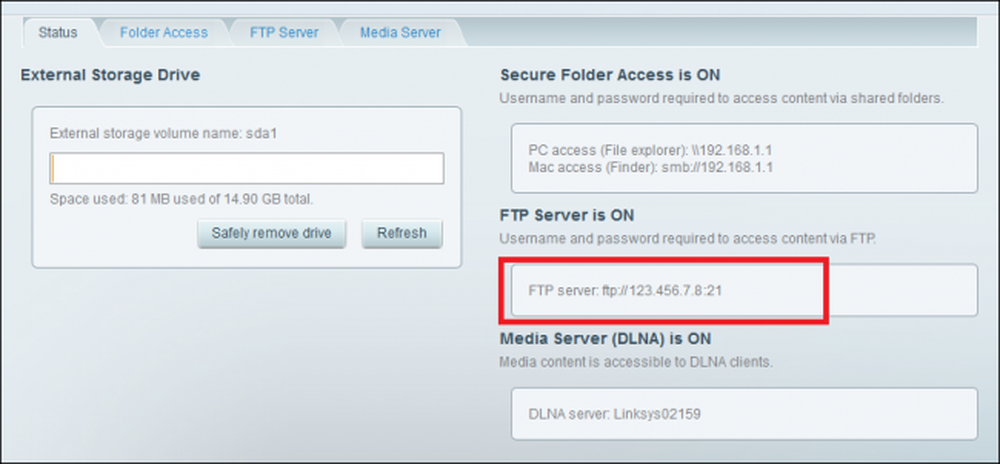 Dans cet exemple, nous avons défini notre adresse IP fictive FTP sur «ftp: \\ 123.456.7.8:21» pour éviter tout visiteur indésirable sur notre propre serveur..
Dans cet exemple, nous avons défini notre adresse IP fictive FTP sur «ftp: \\ 123.456.7.8:21» pour éviter tout visiteur indésirable sur notre propre serveur.. Cette adresse IP change de temps en temps. Assurez-vous avant de vous connecter que vous la revérifiez en vous connectant au routeur à distance via Smart Wi-Fi et en consultant la page d'état du stockage externe. Vous pouvez également utiliser DynDNS pour accéder à distance au routeur avec une adresse plus facile à mémoriser qui ne change jamais, si vous préférez..
Une fois que vous avez l'adresse, il est temps d'accéder au serveur FTP à distance. Commencez par aller dans l'explorateur de fichiers sur la machine sur laquelle vous souhaitez regarder le contenu, puis tapez l'adresse IP de votre serveur FTP dans la barre d'adresse (cela fonctionne également dans un navigateur Web)..

Vous serez accueilli avec un identifiant qui vous demandera les détails que vous avez configurés dans le panneau d’accès sécurisé aux dossiers..

Entrez vos informations d'identification et, selon vos autorisations, tous les dossiers multimédias que vous avez déplacés au préalable sur le lecteur de stockage s'afficheront..

À partir de là, vous pouvez télécharger le support sur votre ordinateur ou le diffuser directement sur votre appareil en double-cliquant dessus. Assurez-vous que les applications par défaut appropriées sont installées sur votre ordinateur afin de lire le contenu multimédia, sinon, cela fonctionnera uniquement en téléchargement direct..

Une fois le fichier transféré ou mis en mémoire tampon, préparez-vous à vous détendre et à profiter de votre film.!

Netflix est formidable et Hulu peut très bien passer le temps, mais lorsque vous souhaitez accéder à votre collection personnelle de films et de fichiers multimédias de partout dans le monde (ou simplement d'un ordinateur dans une autre pièce), le système Linksys Smart Wi-Fi la mise en place d'un nouveau serveur multimédia un jeu d'enfant.





